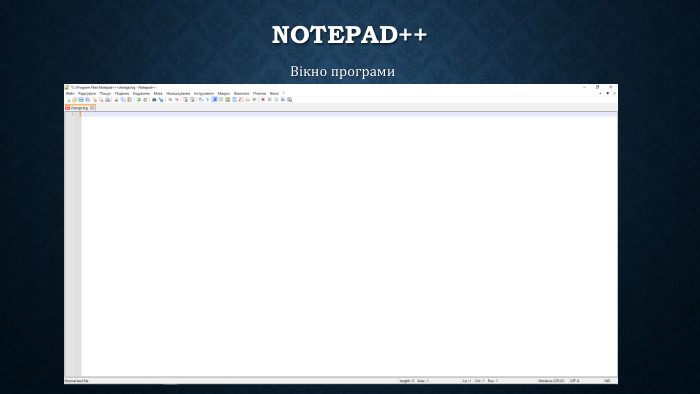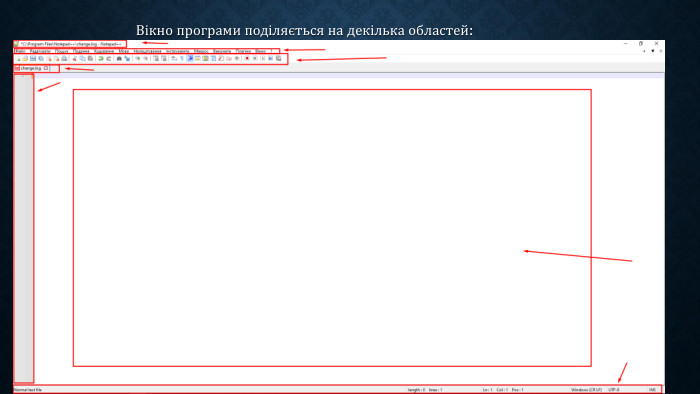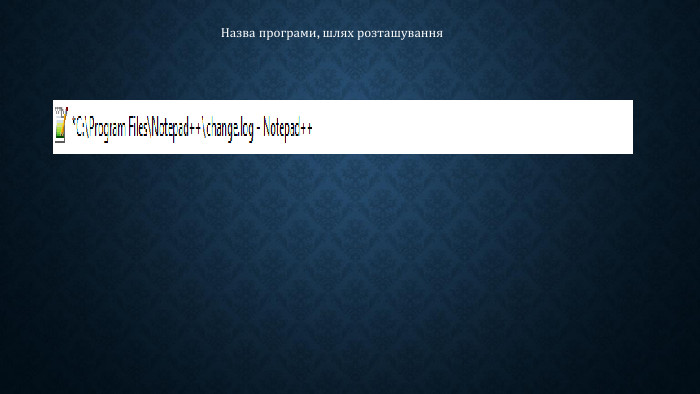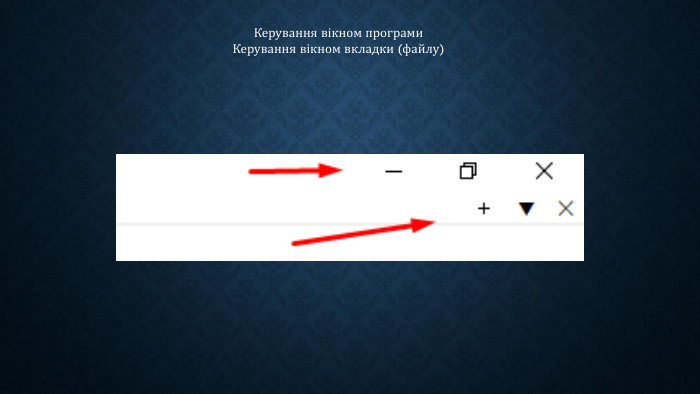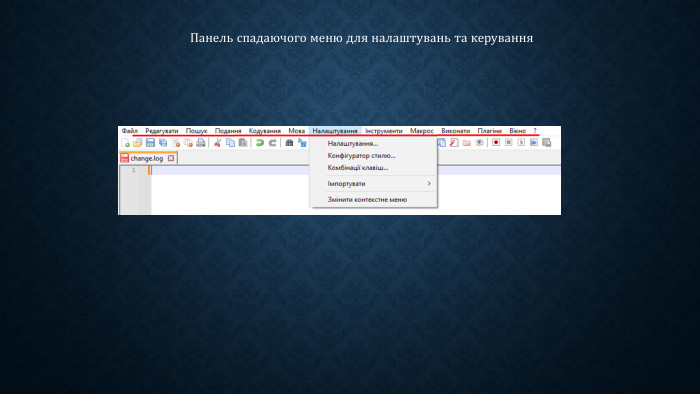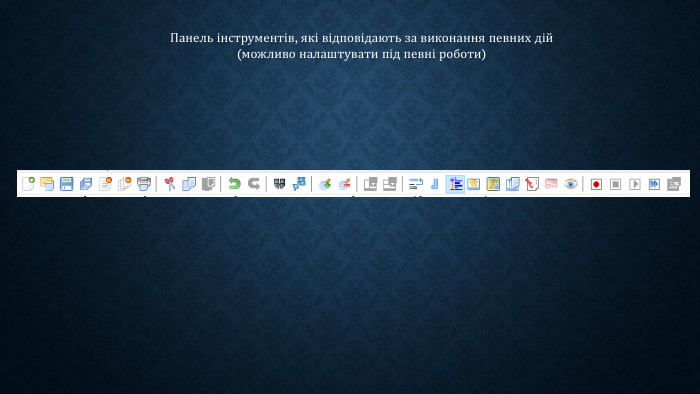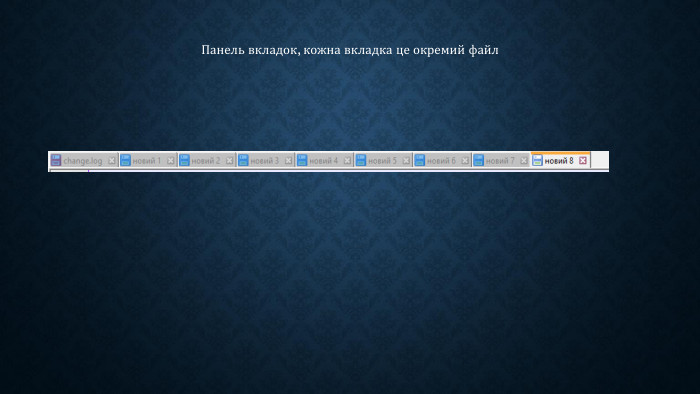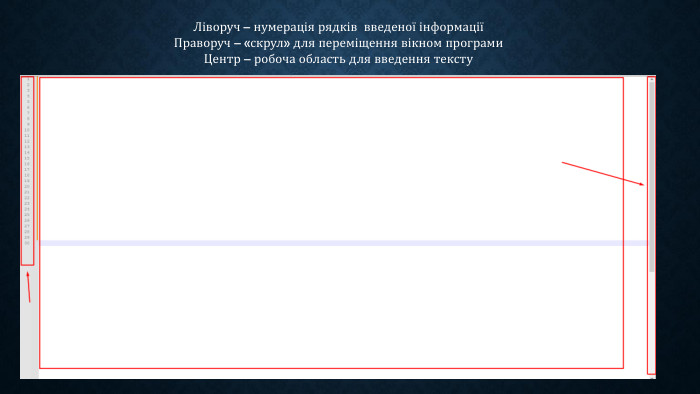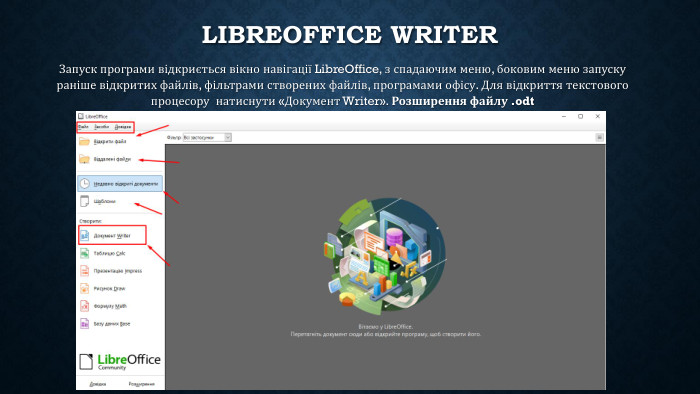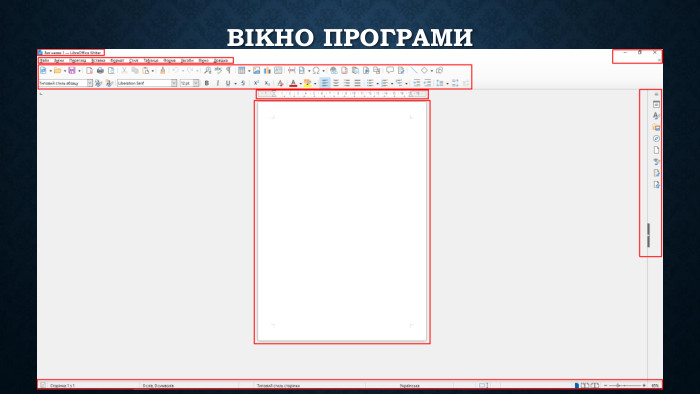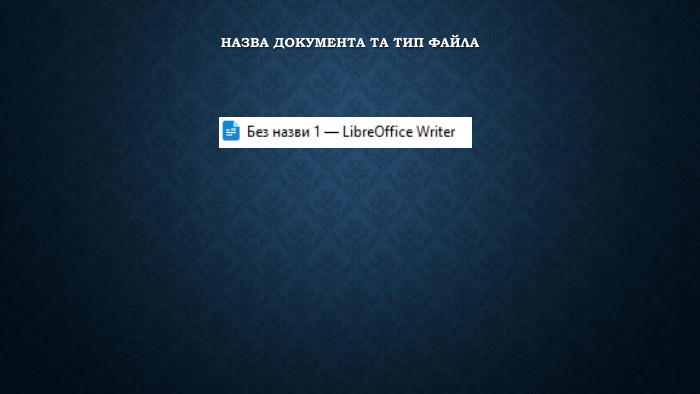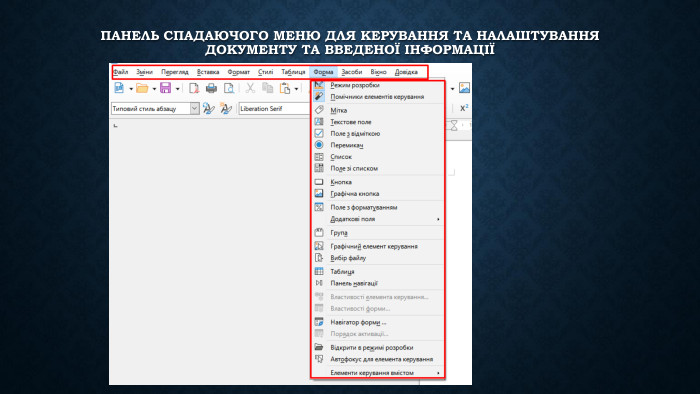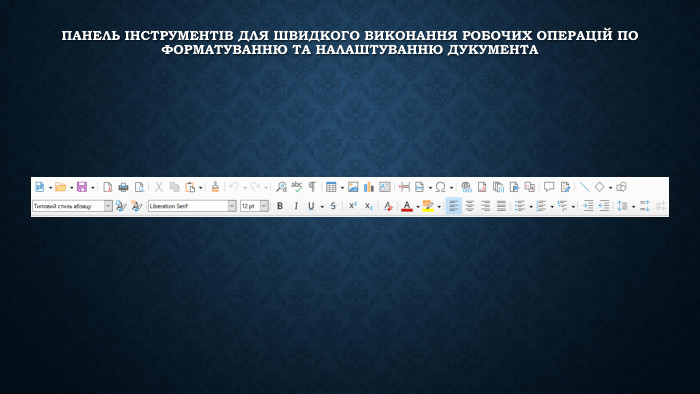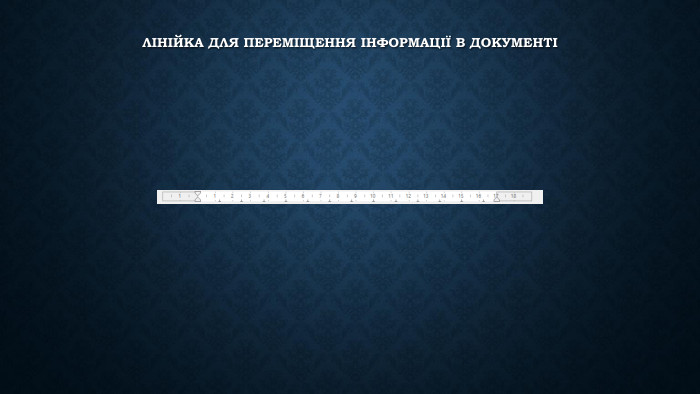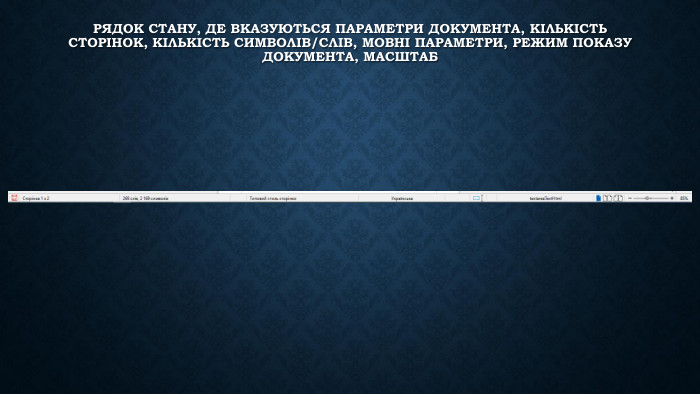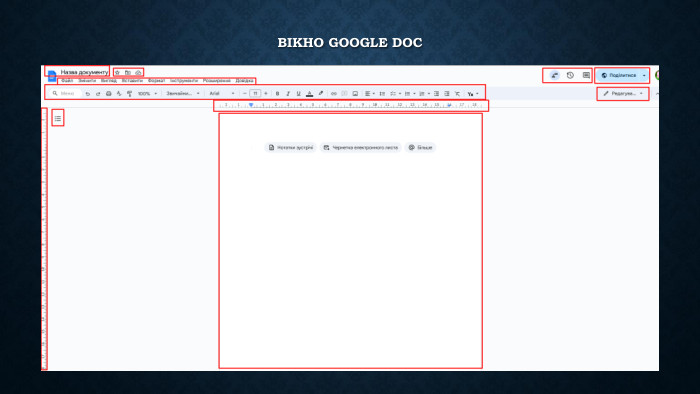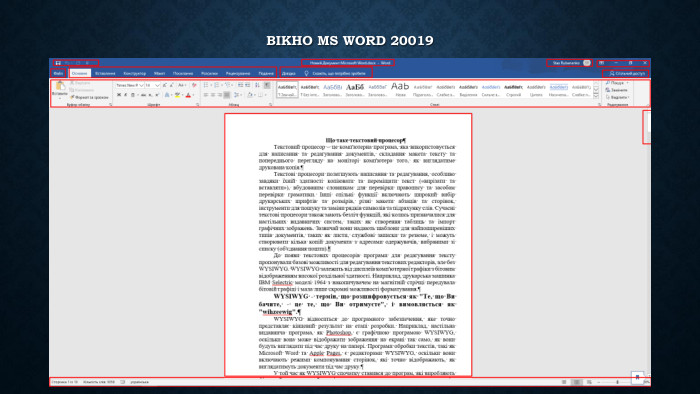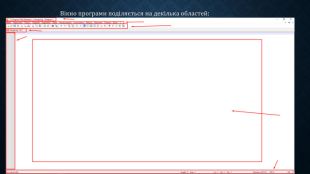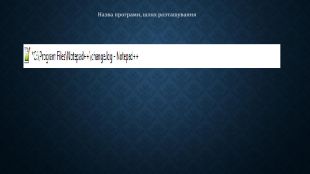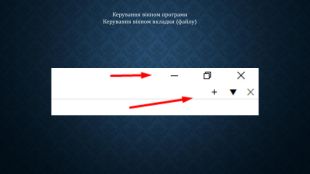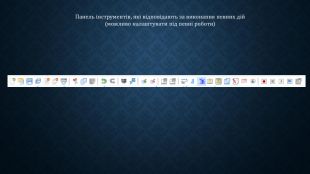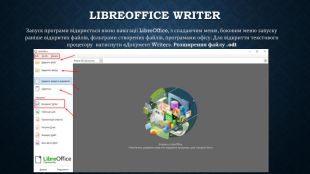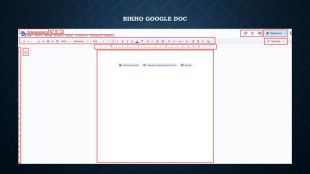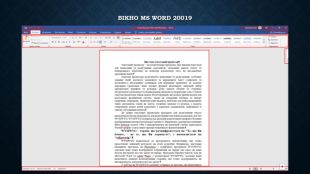Презентація. Вивчення (Пристрій) вікна NotePade++/LibreOffice Writer
Про матеріал
Допоміжна презентація до уроку. Вивчення (Пристрій) вікна NotePade++/LibreOffice Writer. Перегляд файлу
Зміст слайдів


Безкоштовний сертифікат
про публікацію авторської розробки
про публікацію авторської розробки
Щоб отримати, додайте розробку
Додати розробку